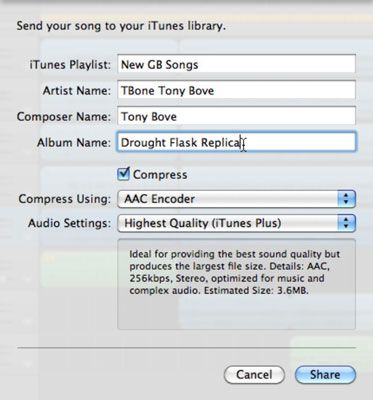Cómo compartir su canción o podcast de GarageBand en iLife '11
La pantalla de múltiples seguimiento de su canción o el episodio de podcast terminado en GarageBand '11 es impresionante, y ahora que tiene la mezcla correcta para todas las pistas - ya está listo para compartir su creación con el resto del mundo.
Si ha guardado su proyecto canción con una vista previa de iLife, su canción ya está disponible para otras aplicaciones de iLife, como iMovie e iDVD. Usted puede transferir un proyecto de podcast directamente a iWeb eligiendo Compartir-Enviar podcast a iWeb.
Usted puede transferir su gran obra de genio de la música a iTunes. Sigue estos pasos:
Elija Compartir-Enviar la canción de iTunes.
Después de elegir Compartir-Enviar la canción de iTunes, usted tiene la oportunidad de establecer el nombre de una lista de reproducción de iTunes, así como el artista y compositor.
Introduzca el nombre de lista de reproducción de iTunes, el artista y nombres de compositor, y el título del álbum.
iTunes coloca automáticamente la canción en su biblioteca de acuerdo con los títulos de lista de reproducción y álbumes que ha especificado.
Puede configurar toda esta información canción con antelación en el panel de Mi Información de la ventana de Preferencias de GarageBand. Elija GarageBand-Preferencias y haga clic en la pestaña Mi información.
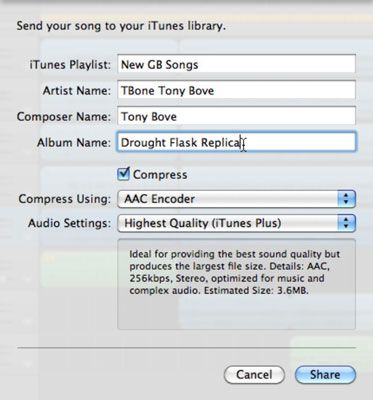
(Opcional) Active la opción Comprimir para seleccionar opciones de un archivo comprimido.
Haga clic en Compartir para iniciar la transferencia a iTunes.
GarageBand mezcla todas sus pistas de forma automática, de acuerdo con la configuración seleccionada, y exporta la canción como un archivo de audio estéreo de dos vías de iTunes. Después de que su canción está en iTunes, puedes jugar en tu Mac y en tu iPod o iPhone, y grabar un CD con ella, así como usarlo con proyectos en iPhoto, iMovie y iDVD.
Sobre el autor
 Cómo configurar iTunes información de las canciones manualmente en su macbook
Cómo configurar iTunes información de las canciones manualmente en su macbook Si iTunes no pueden encontrar el CD en la base de datos o si tiene un MP3 con información incompleta, puede cambiar la información de tu MacBook a ti mismo - es probable que desee, al menos, el nombre del artista y de la canción, así como el…
 Cómo configurar información de la canción en iTunes en su macbook
Cómo configurar información de la canción en iTunes en su macbook Cada canción que se agrega a la biblioteca de música de iTunes podría tener información de la canción que se incluye con él. Si añade música de un CD de audio comercial, iTunes se conecta a un servidor en Internet e intenta encontrar la…
 Reproducir un CD de audio con iTunes en su macbook
Reproducir un CD de audio con iTunes en su macbook Reproducción de un CD de audio en iTunes en tu MacBook es simple. Sólo tiene que insertar el CD en la ranura de disco de su MacBook Pro, inicie iTunes haciendo clic en su icono en el Dock y haga clic en el botón Reproducir. (Tenga en cuenta que…
 Reproducción de audio y video digital con iTunes en tu MacBook
Reproducción de audio y video digital con iTunes en tu MacBook Además de reproducir los CD de audio, iTunes en tu MacBook se pueden reproducir los archivos de audio digitales que se descargan de Internet o obtener de otras fuentes en los formatos WAV, AAC, Apple Lossless, AIFF, MP2 y MP3. Disfrutando de un…
 Comparte tus canciones de GarageBand y podcasts
Comparte tus canciones de GarageBand y podcasts Después de terminar su canción, se puede jugar siempre que lo desee a través de GarageBand. Pero también puede compartir su música con otros con un CD de audio o descargarlo a tu iPod para que pueda disfrutar de ella a ti mismo mientras se…
 Cómo cambiar la información de la canción en iTunes
Cómo cambiar la información de la canción en iTunes Si iTunes no puede encontrar el CD en la base de datos en línea, o alguien le da un MP3 con información incompleta o inexacta, iTunes le permite editar la información usted mismo. La mayoría de la gente quiere, al menos, el nombre del artista y…
 Cómo compartir podcasts en GarageBand
Cómo compartir podcasts en GarageBand Cuando esté listo para compartir tus podcasts de GarageBand con el público, usted tiene algunas opciones. Antes de compartir, sin embargo, recuerde que usted es responsable de poseer u obtener permiso para que cualquier material con derechos de…
 Cómo agregar archivos de música a iTunes
Cómo agregar archivos de música a iTunes Siempre se puede añadir archivos de música a iTunes. Después de guardar o copiar una, AIFF, WAV o archivo MP3 en su disco duro, sólo tiene que arrastrarlo a la ventana de iTunes para ponerla en su biblioteca. Si arrastra un icono de carpeta o…
 Cómo comprar medios digitales en la tienda iTunes de Apple
Cómo comprar medios digitales en la tienda iTunes de Apple La iTunes Store es el punto más caliente en el Internet para la compra de música y vídeo. Se puede llegar desde los acogedores confines de iTunes. (Es decir, siempre y cuando usted tiene una conexión a Internet.) Si no está en iTunes, vaya al…
 Cómo crear una lista de reproducción Genius de iTunes
Cómo crear una lista de reproducción Genius de iTunes iTunes te da la posibilidad de entregar su música una y permitir su genio para crear una lista de reproducción. Usted simplemente tiene que seleccionar una determinada canción, y el genio va a crear una lista de reproducción de canciones basadas…
 Cómo borrar el contenido de iTunes
Cómo borrar el contenido de iTunes Eliminación de canciones de iTunes puede parecer contraproducente cuando usted está tratando de construir su biblioteca de iTunes, pero a veces se puede encontrar una buena razón para eliminar una canción o dos. Por ejemplo, es posible que desee…
 Cómo mostrar el contenido de iTunes en vista de lista
Cómo mostrar el contenido de iTunes en vista de lista Puede mostrar el contenido de iTunes en la vista de lista. Para mostrar su contenido como una lista, haga clic en el botón Ver izquierdo (consulte la figura). A continuación, puede hacer clic en el botón Examinar en la esquina inferior derecha de…